* Esta postagem faz parte de iPhone Lifeboletim informativo Dica do dia. Inscrever-se. *
Se você está abandonando seu iPhone, seja permanente ou temporariamente, você vai precisar desativar o iMessage. Isso se deve a um problema que a Apple teve que resolver um tempo atrás, em que usuários que mudaram para um Android, ou outro smartphone diferente do iPhone, perdiam mensagens de texto de amigos que estavam enviando iMessages. Se você ainda tem o iPhone que precisa para desativar o iMessage, o processo é muito rápido e fácil. Da mesma forma, há uma solução simples, mesmo se você já vendeu ou doou seu iPhone antigo. Se você mudou de um iPhone para outro iPhone, isso não deve ser um problema para você. Mas se você estiver mudando (ou planejando mudar) para um dispositivo Android, use esta dica para cancelar o registro do seu iPhone do iMessage antes ou depois de comprar seu novo smartphone. Veja como desativar e cancelar o registro do iMessage no iPhone.
Relacionado: Como ativar o iMessage no iPhone, iPad e Mac (iMessage vs SMS)
A questão de desativar o iMessage surgiu alguns anos atrás, quando os usuários que mudaram para o Android começaram a perder mensagens de contatos enviadas. A Apple criou uma página de suporte especial para cancelar o registro do iMessage que permite inserir seu número de telefone e um código de verificação para desativar rapidamente o iMessage. Mas se você ainda tiver o iPhone antigo que está causando o problema, desativaremos o iMessage diretamente no dispositivo.
Se você está planejando mudar do iPhone para um smartphone diferente, é uma boa ideia seguir este processo antes você vai até a operadora de celular para comprar aquele novo telefone ou ativar o novo telefone que foi entregue. Isso ocorre porque precisamos do cartão SIM do seu iPhone e de uma conexão de operadora de celular para desativar o iMessage no iPhone. Já se livrou do seu iPhone? Pule para Como cancelar o registro do iMessage no computador.
Como desativar o iMessage no iPhone
Use esta parte se você ainda tem seu iPhone antigo. Se você já se livrou do iPhone, pule para a próxima parte do artigo. Para desativar o iMessage diretamente no iPhone:
- Certifique-se de que o cartão SIM esteja no seu iPhone. Se você já o removeu, transfira-o de volta ou use a segunda parte deste artigo para cancelar o registro do iMessage.
- Verifique se você está conectado a uma conexão de celular. Se você ainda não trocou de telefone, isso não deve ser um problema.
- Abra o aplicativo Ajustes no seu iPhone.
- Toque em Mensagens.
- Desative o iMessage na parte superior.
- Volte para as Configurações e selecione FaceTime.
- Desative o FaceTime na parte superior.
Depois que a Apple foi informada do problema com a desativação do iMessage, ela criou uma página dedicada para cancelar o registro do iMessage no seu iPhone. Se você já se livrou do seu iPhone, esta é a maneira de desabilitar o iMessage remotamente.
- Visite esta página da web: https://selfsolve.apple.com/deregister-imessage/.
- Em Não tem mais seu iPhone? Você verá um local para inserir seu número de telefone. Digite seu número e toque em Enviar código.
- Depois de receber a mensagem de texto, digite o código de 6 dígitos para confirmar o cancelamento do registro do iMessage.
- Toque em Enviar.
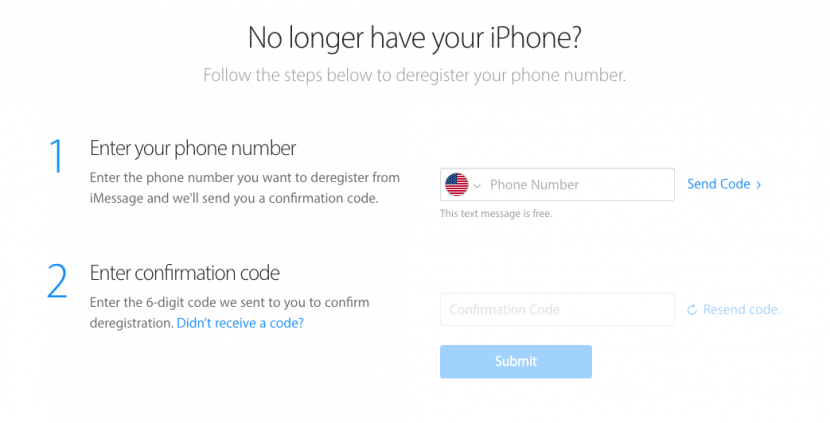
É isso! Independentemente do método usado, agora você cancelou o registro do iMessage do iPhone.